Die Kryptografie dient unter anderem dazu, ein digitale Signatur zu erstellen, diese Signatur soll eine Art elektronische Unterschrift sein, durch die überprüfbar ist, ob zwischen dem versenden einer Nachricht und dem öffnen dieser Nachricht, die Nachricht verändert wurde. Sie dient also zu Absicherung des Senders. Mehr dazu finden Sie auch hier.
Ich möchte hiermit zeigen wie man eine solche Signatur selbst erstellen kann. Hierbei bediene ich mich dem Programm Windows Privacy Tools welches auf dem Programm GnuPG - Gnu Privacy Guard basiert. Was dahinter steht, und wo Sie dieses Programm finden und herunter laden können, dazu möchte ich Sie auf einen sehr gut illustrierten Weblog einer Kollegin hinweisen.
Ist das Programm nun installiert, können Sie den Key Manager aufrufen, in dem Sie auf der rechten Seite der Taskleiste mit der rechten Maustaste das Schlüsselsymbol aktivieren und dort den Key Manager anklicken.
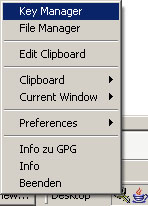
Der Manager sieht so aus und unter key kann man einen neuen Schlüssel generieren.
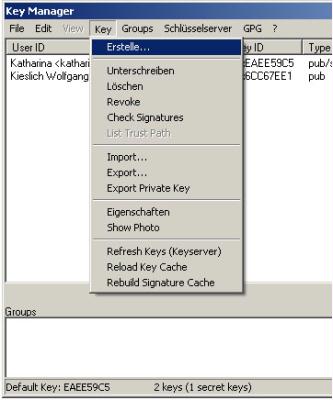
Sie tragen ihren Namen und ihre E-Mail-Adresse ein, fügen eventuell noch ein Kommentar dazu und legen fest wie lange dieser Schlüssel funktionieren soll. Bei Mantra geben Sie ein Passwort ein und wiederholen dieses zur Sicherheit bei Repeat passphrase.
Nachdem Ihr persönlicher Schlüssel generiert wurde, werden Sie gefragt, ob Sie ihren Schlüssel auch noch auf einem externen Datenträger speichern wollen.

Dies sollten Sie auf jeden Fall machen, damit es keine Probleme gibt, fall Ihr Computer mal abstürzen sollte und die Daten nicht mehr vorhanden sind. Denn ein Schlüssel lässt sich nicht mehr rekonstruieren.
Nun haben Sie einen public und einen private Key. Den Publickey könne Sie jedem schicken, denn durch diesen lässt sich Ihr private Key nicht ermitteln und er dient nur zum verschlüsseln von Daten. Nur mit Ihrem private Key der auch noch durch das Passwort geschützt ist können Sie die verschlüsselten Daten entschlüsseln oder die Signatur überprüfen.
Um einem Text eine Signatur anzuhängen geht man folgendermaßen vor:
Den gewünschten Text markieren und kopieren, dann wie gehabt in der Taskleiste den Schlüssel mit der rechten Maustaste anklicken und unter Clipboard, Sign auswählen Sie ihren kreierten Schlüssel aus und müssen nun das Passwort eingeben. Dann fügen Sie in ein Texteditor den signierten Text ein, in dem Sie einfach auf einfügen gehen. Diesen Text können Sie nun verschicken.
Wenn nun ein Buchstabe geändert wird und die Signatur überprüft wird, in dem der Text markiert und kopiert wird und dann mit der Maus der Schlüssel/ Clipboard /Decrypt-Verify ausgewählt wird, erscheint folgende Bild
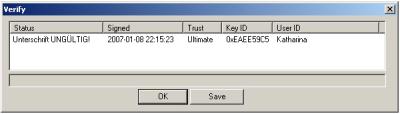
Falls alles in Ordnung ist wird das auch angezeigt.
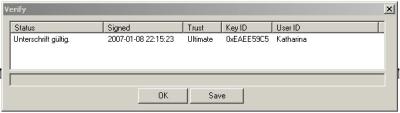
Viel Spass beim ausprobieren !
Quellen:
... comment
Lg, Sonja (Tutorin)
... link
... comment
Last update: 2007.01.09, 19:40
Januar 2007 |
||||||
Mo |
Di |
Mi |
Do |
Fr |
Sa |
So |
1 |
2 |
3 |
4 |
5 |
6 |
7 |
9 |
10 |
11 |
12 |
13 |
14 |
|
15 |
16 |
17 |
18 |
19 |
20 |
21 |
22 |
23 |
24 |
25 |
26 |
27 |
28 |
29 |
30 |
31 |
||||
werde ich auch mal ausprobieren. Bisher habe ich nur...
Die Kryptografie dient unter anderem dazu, ein digitale...
und gute Quellen, jedoch ist es schwer nachzuvollziehen...
Unter Content-Syndication wird die Mehrfachverwendung...
XML die Auszeichnungssprache Einleitung XML,...
